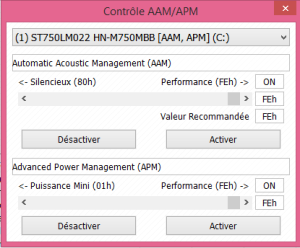Tout a commencé ainsi : et je rame et je rame et je rame… Comment se fait-il que mon PC ACER, pourtant récent rame comme ça sous Windows 8? Serait-ce les mises à jour?
Tout d’abord j’ai pensé avoir ouvert trop de programmes à la fois! Donc j’ai fermé les fenêtres les unes après les autres et constaté alors une légère amélioration mais qui ne dure pas. Après quelques jours ou quelques heures, un lag me bloquait l’ordinateur pendant 10 mn avant de revenir à la normale.
A chaque démarrage, le problème se renforçait et ça devenait de pire en pire!
Bien entendu, je me suis mise à observer le gestionnaire des tâches pour essayer de déterminer quel programme prenait l’intégralité du disque. J’ai alors découvert des processus parmi lesquels svchost.exe et cherché sur le net quel pouvait être le problème.
Les différentes solutions que j’ai pu trouver ne m’ont apporté que peu d’efficacité : la désinfection de virus avec Malwarebytes, Adwcleaner ou ZHPDiag ou l’examen complet du disk qui dure des heures : de quoi occuper les gens à ne pas résoudre le problème…
Pour certains il s’agissait de faire une modification du registre qui m’a paru fort dangereuse, pour d’autres des mises à jour de IE8 ou de Windows Update, bref rien de probant après de multiples essais. Sans compter ceux qui « conseillent » de désactiver tel ou tel processus (et de prendre au passage le risque que l’ordi tombe en rade…) ou pire encore l’antivirus…
En cherchant encore un peu, je me suis intéressée à la marque du disque dur de mon PC qui selon certains sites était donné défaillante. Là encore, j’ai lu tout et son contraire sur telle ou telle marque plus ou moins performante et sur le « depuis le changement de mon disque dur tout va bien »…me laissant là encore perplexe quand à la solution proposée. D’autant qu’avec les commentaires, on constate dans la majeure partie des cas que l’astuce proposée ne fonctionne pas! sic!
Bref, j’ai voulu en savoir plus sur mon disque et j’ai téléchargé CrystalDiskinfo. Résultat : RAS, la température de mon disque est parfaite et rien n’est signalé comme défaillant!
Après quelques recherches, voici enfin la solution pour l’utilisation CPU excessive à 100%.
– Télécharger chrystaldiskinfo
– Lancer le programme puis aller dans le menu Fonctions
– Choisir fonctionnalités avancées puis Contrôle AAM/APM
– Modifier alors les curseurs vers la droite comme sur l’image ci-dessous pour privilégier la performance et cliquer sur activer.
Vérifiez maintenant dans votre gestionnaire des tâches, le disque n’est plus utilisé à 100%!